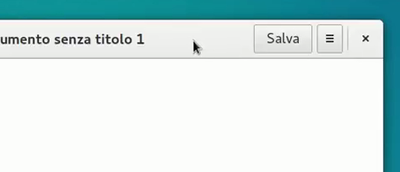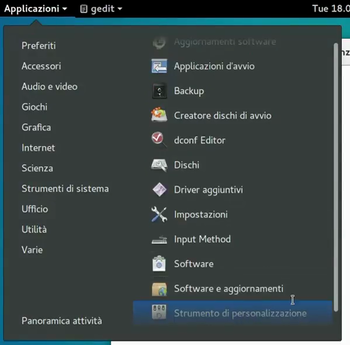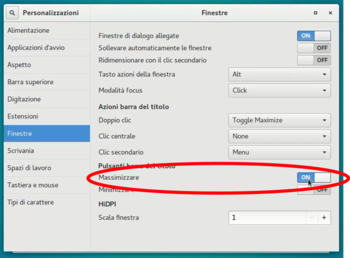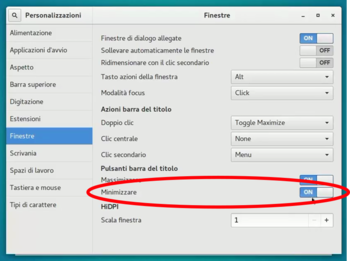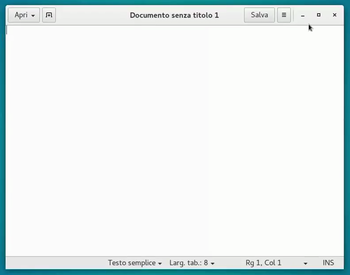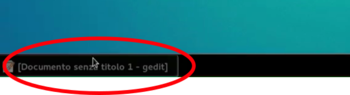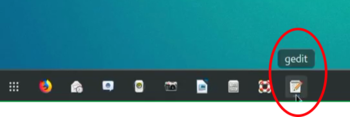Vm-bottonifinestra: differenze tra le versioni
Vai alla navigazione
Vai alla ricerca
Creata pagina con "<div style="font-size:10pt; float: left; background-color: #dedede; padding: 7px;"> Indice dei video</div> <div style="font-size:14pt; font-weight: bold; color:bl..." |
Nessun oggetto della modifica |
||
| Riga 1: | Riga 1: | ||
<div style="font-size:10pt; float: left; background-color: #dedede; padding: 7px;">[[VotingM | Indice dei video]]</div> | <div style="font-size:10pt; float: left; background-color: #dedede; padding: 7px;">[[VotingM | Indice dei video]]</div> | ||
<div style="font-size:14pt; font-weight: bold; color:blue; text-align:center;">'' | <div style="font-size:14pt; font-weight: bold; color:blue; text-align:center;">''AGGIUNGERE I BOTTONI PER INGRANDIRE O RIDURRE A ICONA LE FINESTRE''</div><br> | ||
'' | ''Chi utilizza computer è abituato ad avere sulla barra del titolo delle finestre i bottoni per ingrandire o ridurre a icona oltre a quello per chiusura. Sulle VM i 2 bottoni non sono presenti, ma sono disponibili tecniche alternative.'' | ||
<div style="background-color: #dedede; margin-left: auto; margin-right: auto; padding: 5px 5px 0 5px; width:800px;"> | <div style="background-color: #dedede; margin-left: auto; margin-right: auto; padding: 5px 5px 0 5px; width:800px;"> | ||
<div style="float: right; margin: 0 0 5px 5px">[[Image:1- | <div style="float: right; margin: 0 0 5px 5px">[[Image:1-bottonifinestra.png|400px]]</div>• Per massimizzare o ridurre la finestra: eseguire un doppio-click sulla barra del titolo<br>• Per ridurre la finestra a icona: cliccare sulla icona della finestra posta in basso sulla barra delle applicazioni<br style="clear: both"> | ||
<div style="float: right; margin: 0 0 5px 5px">[[Image:2- | <div style="float: right; margin: 0 0 5px 5px">[[Image:2-bottonifinestra.png|350px]]</div>Comunque, volendo ugualmente i bottoni per massimizzare e ridurre ad icona si deve...<br> | ||
<div style="float: right; margin: 0 0 5px 5px">[[Image:3- | 1 - Aprire Applicazioni - Strumenti di sistema - Strumenti di personalizzazione (o digitare "stru" nella casella di ricerca)"<br style="clear: both"> | ||
<div style="float: right; margin: 0 0 5px 5px">[[Image:4- | |||
<div style="float: right; margin: 0 0 5px 5px">[[Image:5- | <div style="float: right; margin: 0 0 5px 5px">[[Image:3-bottonifinestra.png|350px]]</div>2 - Si aprirà un pannello dove, alla voce Finestre, si attiverà Massimizzare e ...<br style="clear: both"> | ||
<div style="float: right; margin: 0 0 5px 5px">[[Image:4-bottonifinestra.png|350px]]</div>3 - ... Minimizzare<br style="clear: both"> | |||
<div style="float: right; margin: 0 0 5px 5px">[[Image:5-bottonifinestra.png|350px]]</div>4 - Da questo momento appariranno i rispettivi bottoni sulla barra del titolo delle finestre<br style="clear: both"> | |||
<div style="float: right; margin: 0 0 5px 5px">[[Image:6-bottonifinestra.png|350px]]</div>Quando si riduce a icona una finestra la si può portare a dimensione normale così:<br>5 - Cliccando sulla relativa icona sulla barra delle applicazioni, se presente<br style="clear: both"> | |||
<div style="float: right; margin: 0 0 5px 5px">[[Image:7-bottonifinestra.png|350px]]</div>6 - Cliccando su Applicazioni, in alto a destra. Viene visualizzata la finestra in piccolo, cliccando la finestra si allarga<br style="clear: both"> | |||
<div style="float: right; margin: 0 0 5px 5px">[[Image:8-bottonifinestra.png|350px]]</div>7 - Cliccando sulla relativa icona (sottolineata) sulla Dash to Dock, se installata.<br style="clear: both"> | |||
</div> | </div> | ||
| Riga 16: | Riga 22: | ||
<br> | <br> | ||
[https://youtu.be/ | [https://youtu.be/4s5PfkLpNwA Puoi vedere il video di questa operazione sul canale Youtube di LUGMan] | ||
<br><br> | <br><br> | ||
Versione delle 16:55, 2 ago 2018
AGGIUNGERE I BOTTONI PER INGRANDIRE O RIDURRE A ICONA LE FINESTRE
Chi utilizza computer è abituato ad avere sulla barra del titolo delle finestre i bottoni per ingrandire o ridurre a icona oltre a quello per chiusura. Sulle VM i 2 bottoni non sono presenti, ma sono disponibili tecniche alternative.
• Per massimizzare o ridurre la finestra: eseguire un doppio-click sulla barra del titolo
• Per ridurre la finestra a icona: cliccare sulla icona della finestra posta in basso sulla barra delle applicazioni
Comunque, volendo ugualmente i bottoni per massimizzare e ridurre ad icona si deve...
3 - ... Minimizzare
4 - Da questo momento appariranno i rispettivi bottoni sulla barra del titolo delle finestre
Quando si riduce a icona una finestra la si può portare a dimensione normale così:
5 - Cliccando sulla relativa icona sulla barra delle applicazioni, se presente
6 - Cliccando su Applicazioni, in alto a destra. Viene visualizzata la finestra in piccolo, cliccando la finestra si allarga
7 - Cliccando sulla relativa icona (sottolineata) sulla Dash to Dock, se installata.
• Per ridurre la finestra a icona: cliccare sulla icona della finestra posta in basso sulla barra delle applicazioni
Comunque, volendo ugualmente i bottoni per massimizzare e ridurre ad icona si deve...
1 - Aprire Applicazioni - Strumenti di sistema - Strumenti di personalizzazione (o digitare "stru" nella casella di ricerca)"
3 - ... Minimizzare
4 - Da questo momento appariranno i rispettivi bottoni sulla barra del titolo delle finestre
Quando si riduce a icona una finestra la si può portare a dimensione normale così:
5 - Cliccando sulla relativa icona sulla barra delle applicazioni, se presente
6 - Cliccando su Applicazioni, in alto a destra. Viene visualizzata la finestra in piccolo, cliccando la finestra si allarga
7 - Cliccando sulla relativa icona (sottolineata) sulla Dash to Dock, se installata.
Si consiglia di verificare periodicamente se sono presenti nuovi aggiornamenti.
Puoi vedere il video di questa operazione sul canale Youtube di LUGMan
Questa pagina è stata prodotta utilizzando esclusivamente software Open Source
![]() Except where otherwise noted, this work is licensed under https://creativecommons.org/licenses/by/4.0/
Except where otherwise noted, this work is licensed under https://creativecommons.org/licenses/by/4.0/